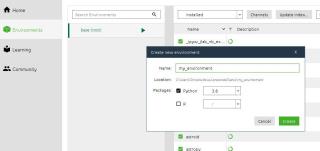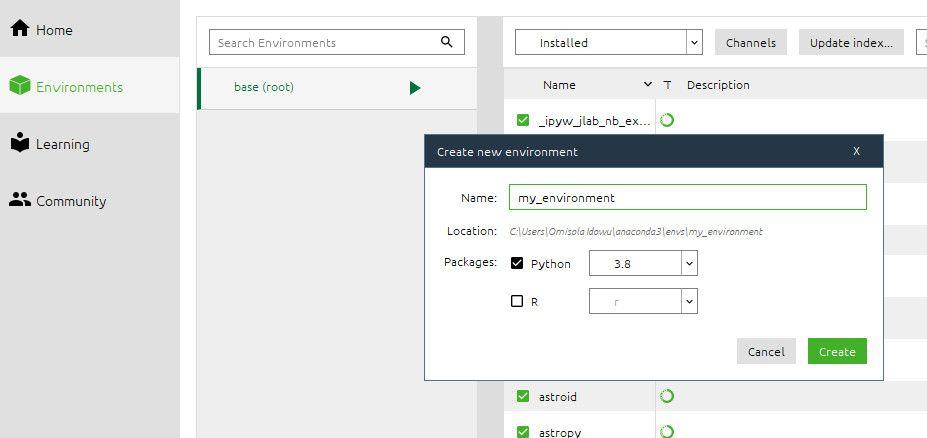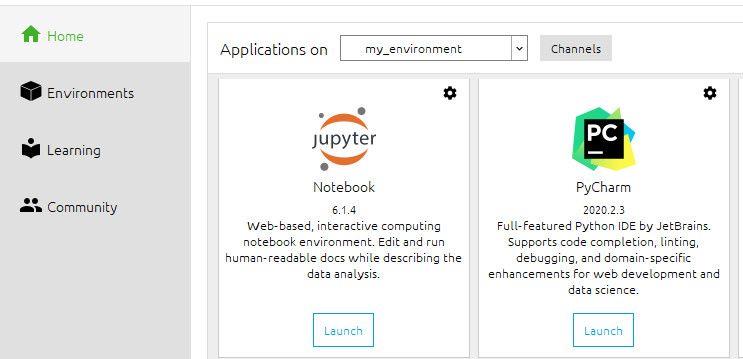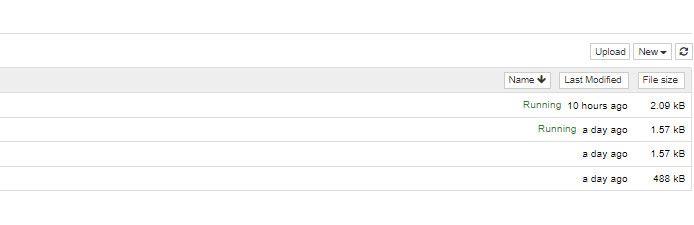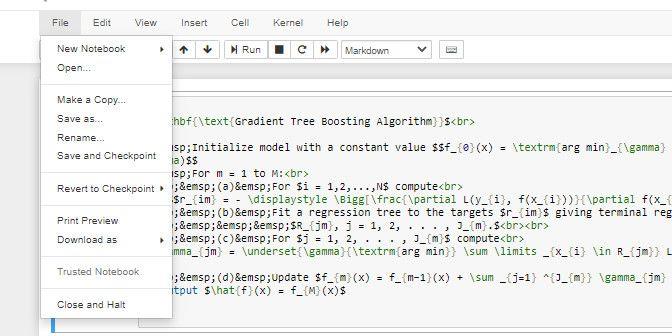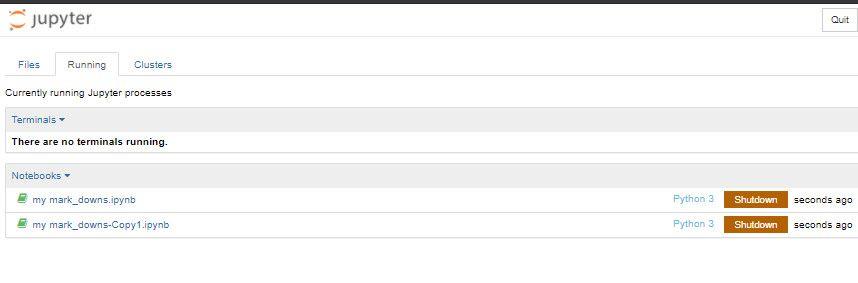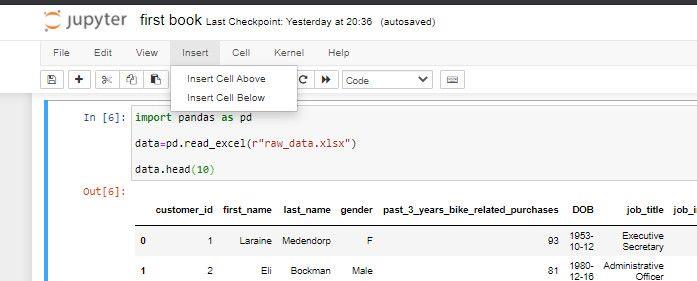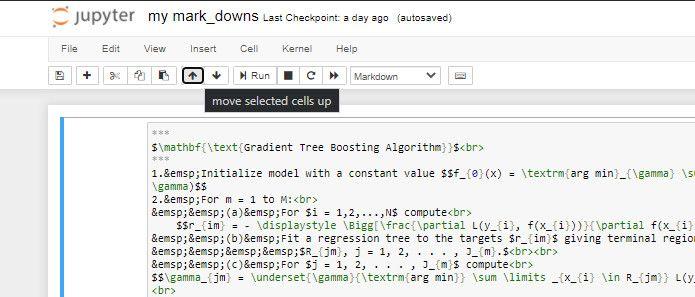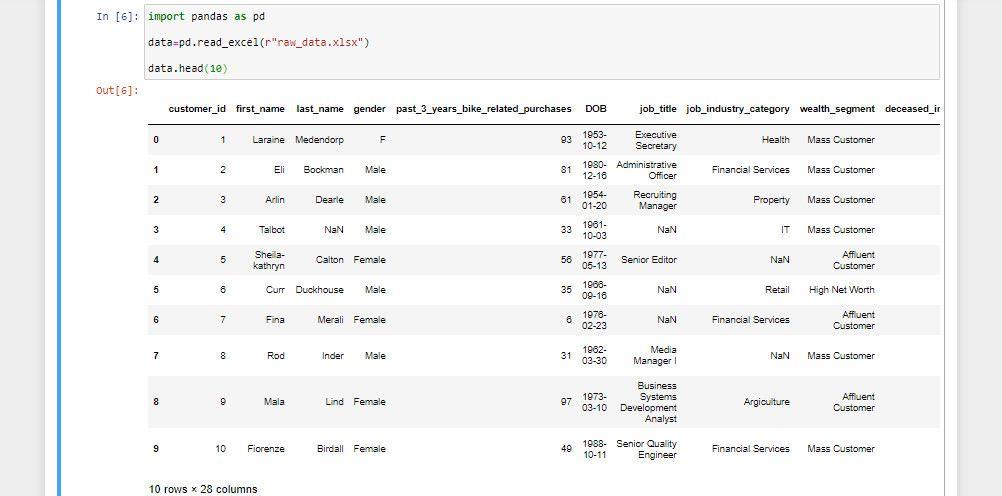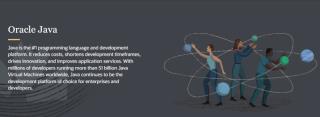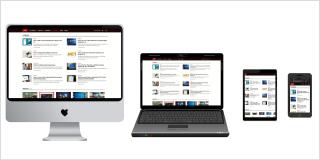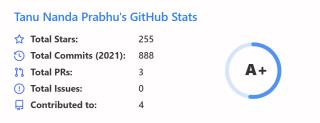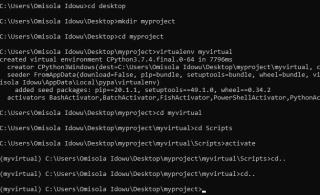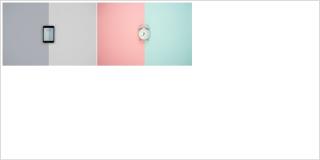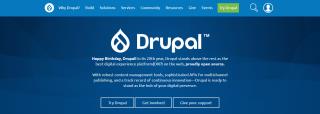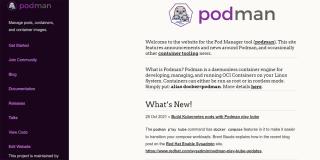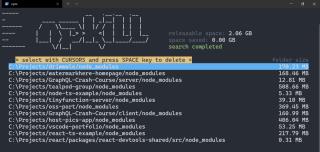Wenn Sie ein aufstrebender Datenwissenschaftler sind, der mit Python oder R arbeitet, müssen Sie wissen, wie man Jupyter Notebook verwendet. Es ist eine Open-Source- und serverbasierte IDE zum Bearbeiten von Daten, zum Teilen von Live-Code sowie zum Verwalten des Data-Science-Workflows.
Sehen wir uns an, wie Sie Jupyter Notebook auf Ihrem lokalen Computer installieren und verwenden können.
So installieren und starten Sie Jupyter Notebook mit Pip
Wenn Sie Jupyter Notebook über den Befehl pip install in einer virtuellen Umgebung installieren , können Sie es als unabhängiges Paket oder Modul in einem virtuellen Raum ausführen.
Um diese Methode verwenden zu können, muss Python auf Ihrem Computer installiert sein. Besuchen Sie andernfalls die Website python.org , um die neueste Version von Python herunterzuladen und zu installieren. Wenn Sie jedoch ein Mac- oder Linux-Benutzer sind, haben Sie Python wahrscheinlich bereits standardmäßig installiert.
Wenn Sie ein Windows-Benutzer sind, stellen Sie sicher, dass Sie Python nach der Installation zum Windows-Pfad hinzufügen , damit es über die Befehlszeile ausführbar ist.
Sobald Sie die oben genannten Bedingungen erfüllt haben, öffnen Sie die Eingabeaufforderung an Ihrem ausgewählten Speicherort.
Erstellen und aktivieren Sie als Nächstes eine virtuelle Python-Umgebung, falls Sie dies noch nicht getan haben.
Führen Sie in dieser virtuellen Umgebung den Befehl pip install notebook aus , um Jupyter Notebook zu installieren.
Führen Sie als Nächstes jupyter notebook aus , um den Jupyter Notebook-Server in Ihrem Standardbrowser zu starten.
So installieren und starten Sie Jupyter Notebook mit Anaconda Distribution
Die Anaconda-Distribution ist ein IDE-Manager, mit dem Sie Jupyter Notebook in einer virtuellen Conda- Umgebung installieren können.
Sie können auch die Befehlszeilentechnik vermeiden, wenn Sie die Anaconda-Distribution verwenden. Damit können Sie Ihre virtuelle Umgebung erstellen und aktivieren und Jupyter Notebook über seinen Anaconda Navigator mit wenigen Klicks installieren.
Um diese Option zu verwenden, müssen Sie die neueste kompatible Version der Anaconda-Distribution herunterladen und installieren .
Sobald Sie Anaconda auf Ihrem Computer installiert haben, starten Sie den Anaconda Navigator. Um es unter Windows zu starten, können Sie die Windows-Suchleiste öffnen und nach Anaconda suchen. Klicken Sie dann im Suchergebnismenü auf Anaconda Navigator, um es zu öffnen.
Obwohl in der Basispfadumgebung von Anaconda Navigator Jupyter Notebook vorinstalliert ist, müssen Sie jedes Mal, wenn Sie damit eine Umgebung erstellen, eine neue installieren.
Sie können eine Conda- Umgebung erstellen und Jupyter Notebook über den CMD oder Anaconda Navigator darin installieren.
Um die Option Anaconda Navigator zu verwenden, klicken Sie in der Seitenleiste der App auf Umgebungen .
Schauen Sie als Nächstes in die untere linke Ecke der App und klicken Sie auf Erstellen .
Geben Sie im Feld Name einen bevorzugten Namen für Ihre virtuelle Umgebung ein . Wählen Sie dann die gewünschte Sprache aus und klicken Sie auf Erstellen , um eine virtuelle Conda- Umgebung zu erstellen .
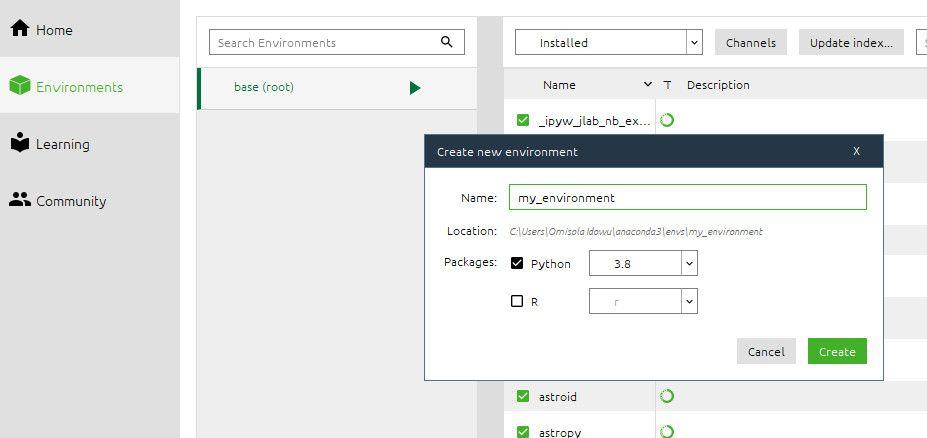
Nachdem Sie eine Umgebung erfolgreich erstellt haben, wählen Sie sie aus und gehen Sie zu Home . Im Hauptmenü finden Jupyter Notebook und klicken Sie auf Installieren Sie es in dieser Umgebung zu installieren.
Klicken Sie auf Starten, sobald die Installation abgeschlossen ist.
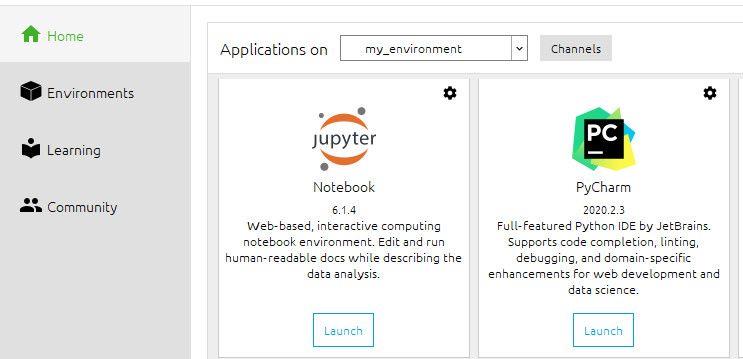
Optional können Sie nach der Installation von Jupyter Notebook über den Anaconda Navigator ein Terminal oder eine Eingabeaufforderung öffnen und den Befehl enable env_name verwenden , um die gerade erstellte virtuelle Conda- Umgebung zu aktivieren .
Ersetzen Sie env_name durch den Namen der Umgebung, die Sie gerade über Anaconda Navigator erstellt haben. Um diese Methode unter Windows zu verwenden, stellen Sie jedoch sicher, dass Sie Anaconda zum Windows-Pfad hinzufügen .
Alternativ können Sie, wenn Sie die Option Anaconda Navigator vollständig vermeiden möchten, eine Conda- Umgebung erstellen und Jupyter Notebook nur über das Terminal darin installieren.
Öffnen Sie dazu Ihr Terminal und führen Sie den Befehl conda create --name env_name aus . Wenn Sie ein Windows-Benutzer sind, können Sie conda.bat create --name env_name verwenden .
Verwenden Sie den Befehl pip install notebook , um Jupyter Notebook in dieser Umgebung zu installieren. Ersetzen Sie env_name durch Ihren bevorzugten Namen.
Starten Sie als Nächstes Jupyter Notebook, indem Sie den Befehl jupyter notebook ausführen .
Verwandte: Windows CMD-Befehle, die Sie kennen sollten
Hinweis: Es wird empfohlen, Jupyter Notebook über die Befehlszeile zu starten. Auf diese Weise können Sie einen separaten Ordner für Ihr Projekt erstellen und eine virtuelle Umgebung am Speicherort des Ordners erstellen sowie Jupyter Notebook in demselben Verzeichnis starten.
So verwenden Sie Jupyter Notebook
Jetzt haben Sie Jupyter Notebook installiert. Werfen wir einen Blick auf einige der Möglichkeiten, wie Sie es verwenden können.
Wenn Sie Jupyter Notebook starten, gelangen Sie zu seiner Homepage, auf der Sie Ihre Dateien verwalten können.
Hinweis: Wenn Sie Jupyter Notebook über das CMD in einem leeren Verzeichnis öffnen, übernimmt die Homepage normalerweise auch dieses leere Verzeichnis. Andernfalls werden alle Dateien im übergeordneten Verzeichnis auf der Homepage von Jupyter Notebook angezeigt.
So importieren Sie eine Datei in Jupyter Notebook
Vielleicht möchten Sie mit einer externen Datei wie einem Excel-Dokument arbeiten. Sie können das in das Verzeichnis des Jupyter Notebook importieren, wenn es noch nicht dort ist.
Um eine Datei in Jupyter Notebook zu importieren, sehen Sie in der oberen rechten Ecke der App nach und klicken Sie auf Hochladen, um Ihren PC nach einer Datei zu durchsuchen.
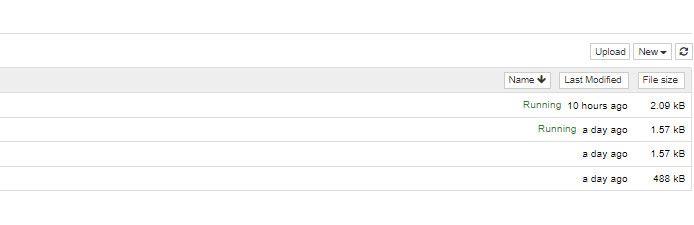
Nachdem Sie die Datei hochgeladen haben, klicken Sie als Nächstes auf die Option Hochladen, die neben der Datei angezeigt wird, um sie zum übergeordneten Ordnerverzeichnis hinzuzufügen.
Arbeiten mit einem neuen Notizbuch
Jedes geöffnete Notizbuch führt Ihren Code für Dateien mit der Erweiterung .ipynb aus . Um ein Notebook oder einen Kernel zu öffnen, klicken Sie auf Neu . Wählen Sie dann Python 3 aus .

Um das neu geöffnete Notizbuch unter einem neuen Namen zu speichern, klicken Sie auf Datei .
Wählen Sie als Nächstes die Option Speichern unter und geben Sie Ihrem Notizbuch einen bevorzugten Namen.
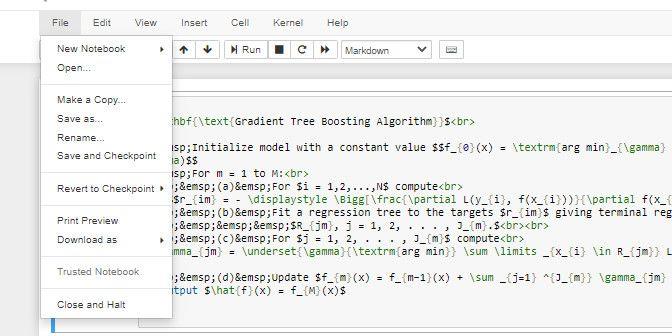
So fahren Sie ein laufendes Notebook herunter
Um ein laufendes Notebook herunterzufahren, gehen Sie zur Homepage und wählen Sie Running . Es lädt eine Liste der derzeit ausgeführten Kernel.
Klicken Sie neben einem Notebook, das Sie schließen möchten, auf Herunterfahren , um es zu deaktivieren.
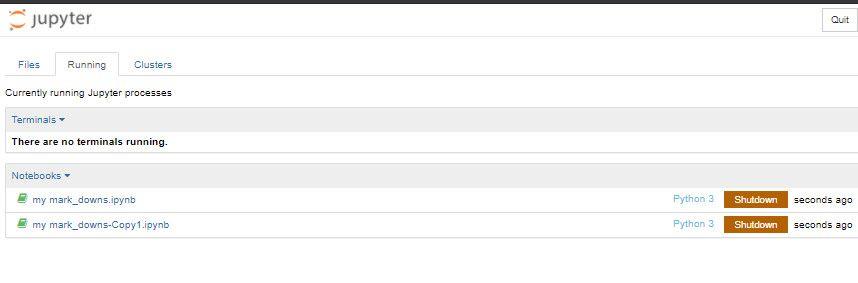
So fügen Sie neue Zellen in Jupyter Notebook hinzu
Während Sie sich im Jupyter Notebook Kernel befinden, können Sie Ihren Code in Zellen schreiben. Um eine neue Zelle hinzuzufügen, klicken Sie auf Einfügen . Wählen Sie dann Ihre bevorzugte Option aus.
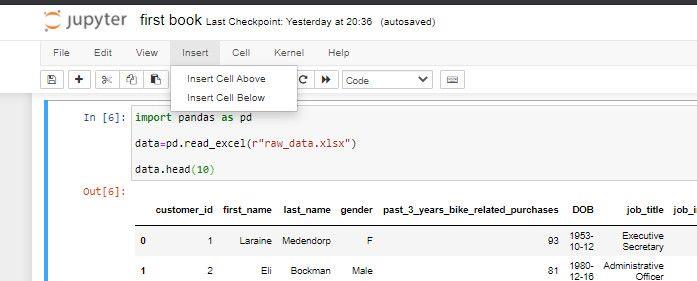
Alternativ können Sie auch Tastenkombinationen verwenden, um neue Zellen hinzuzufügen. Um eine neue Zelle über einer bestehenden hinzuzufügen, klicken Sie darauf und drücken Sie dann die Taste A auf Ihrer Tastatur.
Um unten eine Zelle hinzuzufügen, wiederholen Sie den obigen Vorgang, aber drücken Sie diesmal die Taste B auf Ihrer Tastatur.
Um eine Zelle nach oben oder unten zu verschieben, tippen Sie auf die Zielzelle. Klicken Sie als Nächstes auf den Pfeil nach oben oder den Pfeil nach unten oben im Kernel.
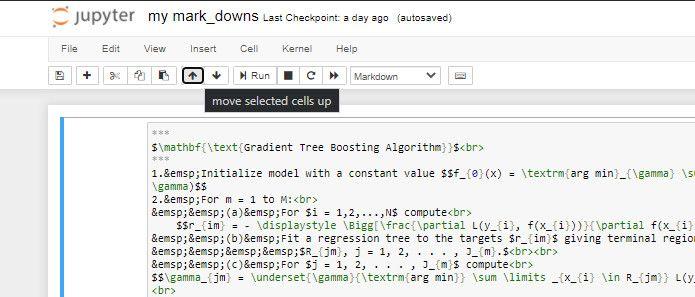
So führen Sie eine Codezeile oder einen Codeblock in Jupyter Notebook aus
Um eine Codezeile oder einen Codeblock auszuführen, klicken Sie auf die Option Ausführen im oberen Teil des Kernels.
Um einen Code mit der Tastenkombination auszuführen, drücken Sie Strg + Eingabetaste auf Ihrer Tastatur.
Laden eines Datensatzes mit Pandas in Jupyter Notebook: Ein praktisches Beispiel
Sie können auch einen Datensatz in den Kernel laden. Schauen wir uns den folgenden Beispielcode zum Lesen einer Excel-Datei mit Python an:
import pandas as pd data=pd.read_excel(r"raw_data.xlsx") data.head(10)
Beachten Sie, dass Sie nach dem Importieren oder Einfügen des Datensatzes in Ihr Arbeitsverzeichnis die Excel-Datei laden können, ohne den vollständigen Pfad aufzurufen. Drücken Sie Strg + Enter den oben stehenden Code auszuführen.
Der obige Code gibt diese Ausgabe zurück:
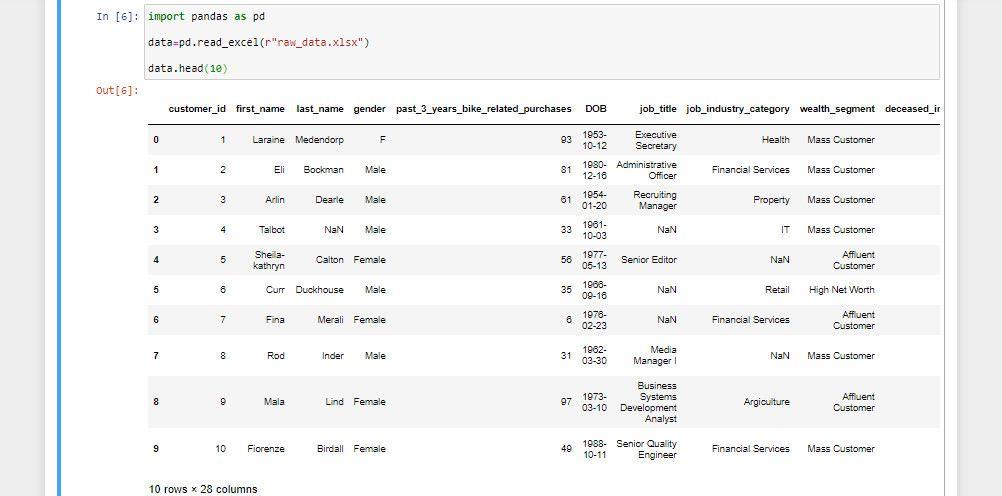
So verwenden Sie die Markdown-Eigenschaft von Jupyter Notebook
Sie können die markdown-Eigenschaft verwenden, um mathematische Ausdrücke und Klartext zu schreiben. Um mit der Markdown-Eigenschaft von Jupyter Notebook zu beginnen, müssen Sie einige grundlegende Syntax und Regeln beherrschen.
Sehen Sie sich einige der folgenden Regeln an:
- $ : einen Markdown-Code öffnen und schließen
- \limits : eine Grenze bezeichnen
- \sum : Rufe das Summensymbol auf
- \alpha : schreibe ein Alphasymbol
- \beta : schreibe ein Beta-Symbol
- \gamma : Rufe ein Gammasymbol auf
- ^{} : ein Zeichen innerhalb der geschweiften Braze hochstellen
- _{} : Schreiben Sie einen Index des Zeichens innerhalb der geschweiften Braze
- \cap : ein Kappensymbol einführen
- \hat : setze ein Hutsymbol über das nächste Zeichen
Um zu sehen, wie diese Regeln in der Praxis funktionieren, kopieren Sie den untenstehenden Markdown-Code und fügen Sie ihn in eine Zelle im Kernel ein.
$\beta_0{^4} \cap\hat 6\sum\limits\partial 5_{2}$
Tippen Sie als Nächstes auf die Zelle mit dem Code, schauen Sie dann nach oben im Kernel und klicken Sie auf das Dropdown-Menü Code .
Wählen Sie Markdown aus der Liste aus. Führen Sie dann den Markdown-Code aus.
Alternativ können Sie die Taste M auf Ihrer Tastatur drücken , um die ausgewählte Zelle auf Markdown umzuschalten. Drücken Sie die Taste Y , um zurück in den Code- Modus zu wechseln .
Um die Markdown-Eigenschaft jedoch besser zu verstehen, können Sie die Dokumentation zu Jupyter Notebook Markdown Cells lesen .
Nutzen Sie Jupyter Notebook optimal
Mit Jupyter Notebook können Sie Data Science-Code in Echtzeit über einen lokalen oder Remote-Server ausführen und teilen. Mit seiner Markdown-Eigenschaft können Sie auch mathematische Ausdrücke und geschriebene Texte mit anderen teilen.
Jupyter Notebook kann nicht nur Code schreiben, sondern ist auch eine produktive und lehrreiche Plattform für Tutoren und Lernende, um gemeinsam Data Science- oder Machine Learning-Projektblöcke auszuführen.
Dieses Tool bietet jedoch viele andere Funktionen. Die hier besprochenen sollten Ihnen den Einstieg erleichtern.